دليل أستكشاف أخطاء أجهزة TelePresence MCU وإصلاحها
خيارات التنزيل
-
ePub (2.6 MB)
العرض في تطبيقات مختلفة على iPhone أو iPad أو نظام تشغيل Android أو قارئ Sony أو نظام التشغيل Windows Phone
لغة خالية من التحيز
تسعى مجموعة الوثائق لهذا المنتج جاهدة لاستخدام لغة خالية من التحيز. لأغراض مجموعة الوثائق هذه، يتم تعريف "خالية من التحيز" على أنها لغة لا تعني التمييز على أساس العمر، والإعاقة، والجنس، والهوية العرقية، والهوية الإثنية، والتوجه الجنسي، والحالة الاجتماعية والاقتصادية، والتمييز متعدد الجوانب. قد تكون الاستثناءات موجودة في الوثائق بسبب اللغة التي يتم تشفيرها بشكل ثابت في واجهات المستخدم الخاصة ببرنامج المنتج، أو اللغة المستخدمة بناءً على وثائق RFP، أو اللغة التي يستخدمها منتج الجهة الخارجية المُشار إليه. تعرّف على المزيد حول كيفية استخدام Cisco للغة الشاملة.
حول هذه الترجمة
ترجمت Cisco هذا المستند باستخدام مجموعة من التقنيات الآلية والبشرية لتقديم محتوى دعم للمستخدمين في جميع أنحاء العالم بلغتهم الخاصة. يُرجى ملاحظة أن أفضل ترجمة آلية لن تكون دقيقة كما هو الحال مع الترجمة الاحترافية التي يقدمها مترجم محترف. تخلي Cisco Systems مسئوليتها عن دقة هذه الترجمات وتُوصي بالرجوع دائمًا إلى المستند الإنجليزي الأصلي (الرابط متوفر).
المحتويات
المقدمة
يصف هذا المستند الإجراءات المستخدمة لاستكشاف أخطاء وحدة التحكم متعددة النقاط (MCU) لنظام TelePresence وإصلاحها. تمت كتابة المستند لمسؤولي نظام الفيديو وشركاء Cisco الذين يكون عملاؤهم مسؤولي نظام الفيديو.
تعد مجموعة منتجات وحدات المعالجة المركزية (MCU) منتجات مؤتمرات الوسائط المتعددة الرائدة في مجال الصناعة. إنها أنظمة معقدة مضمنة، مع أجهزة مصممة من قبل Cisco لتوفير أفضل أداء. يهدف هذا المستند إلى تسهيل حل أي حالة قد تحدث بسبب عطل في جهاز منتج Cisco MCU. يجب توفير ميزة العودة إلى تفويض التصنيع (RMA) بواسطة مهندس الدعم الفني من Cisco، الذي يتحقق من أن المنتج قد فشل بالفعل من خلال مجموعة من الاختبارات، اعتمادا على المكون المشتبه فيه. ويرمي هذا الدليل إلى تسريع هذه العملية مع أخذ هذه التجارب بعين الاعتبار.
المتطلبات الأساسية
المتطلبات
توصي Cisco بأن تكون لديك معرفة بالمواضيع التالية:
- سلسلة Cisco TelePresence MCU MSE
- سلسلة Cisco TelePresence MCU 5300
- سلسلة Cisco TelePresence MCU 4500
- سلسلةCisco TelePresence MCU 4200
- سلسلة عبارة ISDN (GW) لنظام TelePresence من Cisco
المكونات المستخدمة
تستند المعلومات الواردة في هذا المستند إلى سلسلة محرك خدمات الوسائط (MCU) لنظام TelePresence من Cisco.
تم إنشاء المعلومات الواردة في هذا المستند من الأجهزة الموجودة في بيئة معملية خاصة. بدأت جميع الأجهزة المُستخدمة في هذا المستند بتكوين ممسوح (افتراضي). إذا كانت شبكتك مباشرة، فتأكد من فهمك للتأثير المحتمل لأي أمر.
المنتجات ذات الصلة
هذا وثيقة يستطيع أيضا كنت استعملت مع هذا جهاز وبرمجية صيغة:
- خادم Cisco TelePresence 7010
- سلسلة Cisco TelePresence MCU 5300
- سلسلة Cisco TelePresence MCU 4500
- سلسلةCisco TelePresence MCU 4200
- سلسلة عبارة ISDN لنظام TelePresence من Cisco
قائمة التحقق من Cisco TelePresence MCU MSE Series RMA
يصف هذا القسم بعض عمليات التحقق الأكثر أساسية التي يتم إستخدامها للتأكد من أن الخادم النصلي MCU MSE لديك يعمل، وأنه لا يعاني من خطأ في الجهاز. يجب توثيق سلوك وحدة التحكم في إدارة الهيكل (MCU) عند اكتمال هذه التحققات.
إكمال التحقق السريع من MCU
يوفر هذا القسم قائمة إختيار يمكنك إستخدامها لاستكشاف أخطاء التكوين الأساسي لوحدة التحكم في الوصول إلى الوسائط (MCU) وإصلاحها من خلال واجهة الويب الخاصة بها. ويتم إكمال هذا الإجراء من خلال التحقق من إعدادات H.323 والرد التلقائي واستخدام ترخيص المنفذ واستدعاءات الاسترجاع.
تحقق من إمكانية قيام الخادم النصلي بإجراء مكالمة فيديو. إذا كان من الممكن الوصول إلى واجهة ويب لوحدة التحكم الإدارية (MCU)، ويمكن إجراء مكالمة، فإنها تعمل بشكل أساسي. أكمل الخطوات التالية:
- افتح مستعرض ويب وانتقل إلى عنوان IP الخاص بوحدة التحكم MCU. يجب عرض الصفحة الرئيسية على الفور.
ملاحظة: إذا كان الوصول إلى صفحة الويب غير ممكن، فارجع إلى قسم التحقق من اتصال شبكة MCU بهذا المستند.
- انقر فوق إرتباط الحالة للتحقق من إصدار البرنامج الذي يتم تشغيله حاليا على وحدة التحكم في الشبكة (MCU).
ملاحظة: في حالة إستخدام إصدار أقدم من الإصدار 4.3 حاليا، يوصى بمراجعة أحدث ملاحظات الإصدار والنظر في إمكانية الترقية.
- إذا كنت قادرا على الوصول إلى واجهة الويب، أكمل الخطوات التالية:
- انتقل إلى الإعدادات > H.323، وعين إستخدام H.323 ل Gatekeeper على معطل. هذه الخطوة ضرورية لأن بعض حراس البوابات يمنعون المكالمات مباشرة من وحدة التحكم بالمخزن إلى عنوان IP.
- انتقل إلى الإعدادات > المؤتمرات > الإعدادات المتقدمة، وتأكد من أن المكالمات الواردة إلى مؤتمرات غير معروفة أو الردود التلقائية تم تعيينها على الرد التلقائي الافتراضي.
- قم بإنشاء مؤتمر جديد، وإضافة مشارك H.323 بعنوان IP 127.0.0.1. وهذا يتسبب في إعادة وحدة التحكم في الوصول إلى الرد التلقائي (AA) الخاص بها. تعرض الشاشة AA في مصغر المعاينة، ويتم التفاوض على كل من برامج فك تشفير الصوت والفيديو في كل إتجاه.
وفيما يلي مثال على شاشة MCU MSE 8510 حيث يمكن لوحدة MCU إستدعاء نفسها بنجاح: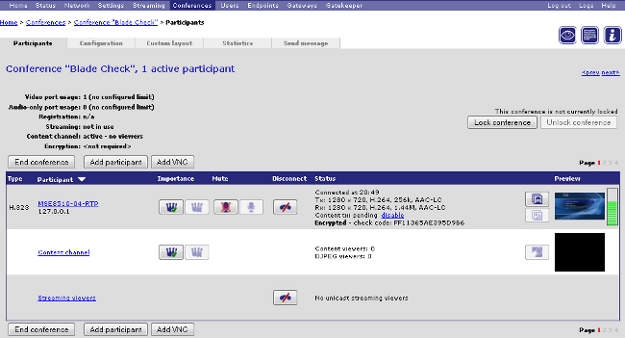
إذا نجح ذلك، وتمت رؤية مشارك متصل (مماثل للصورة السابقة)، فمن المحتمل أن تكون هناك مشكلة في Gatekeeper أو الشبكة أو نقطة النهاية للتشغيل البيني. اطلب نقطة نهاية حقيقية، واستكشاف الأخطاء وإصلاحها من هناك باستخدام سجل الأحداث وسجل بدء جلسة عمل (SIP) للطراز H323. إذا فشل الاتصال على الفور، وكانت واجهة الويب لا تزال تعمل، فاستمر في اتباع هذا الإجراء. - للتحقق من تعيين تراخيص المنافذ إلى وحدة التحكم في إدارة الأجهزة (MCU)، انتقل إلى قسم إدارة ترخيص المنفذ في خادم Supervisor Blade. هنا صورة تعرض تخصيص ترخيص المنفذ من Supervisor MSE 8050 Blade:

في الصورة، تظهر الكتلة الفارغة تحت الفتحة 4 أنه يوجد خادم نصلي في هذا الفتحة بدون تراخيص منافذ مخصصة له. يتعذر على هذا الخادم النصلي إجراء المكالمات، لذا كان إختبار الاسترجاع الموضح في الخطوة 3 ليفشل على هذا الخادم النصلي. توضح الوحدات الزرقاء تحت الفتحات 2 و3 و5 و7 أن هذه الفتحات تتضمن تخصيص كامل لتراخيص المنافذ. إذا ظهرت على أحد الفتحات علامة تحذير، فلا يوجد خادم نصلي في الفتحة. يشير المربع نصف الأزرق إلى أن الخادم النصلي لديه بعض تراخيص المنافذ المخصصة له، ولكنه لا يشير إلى أنه بكامل سعته. يتعذر على أي خادم نصلي مثل هذا توصيل إجمالي عدد المنافذ المعلن عنها إلى أن يتم تخصيص المزيد من التراخيص له. - قم بتعيين تراخيص المنافذ في حالة عدم تعيين أي منها للخادم النصلي (يتم وصف هذه العملية في التعليمات عبر الإنترنت). إذا لم تكن هناك مفاتيح لتراخيص المنافذ، فاتصل بمدير حسابك.
- انتقل إلى الإعدادات > H.323، وعين إستخدام H.323 ل Gatekeeper على معطل. هذه الخطوة ضرورية لأن بعض حراس البوابات يمنعون المكالمات مباشرة من وحدة التحكم بالمخزن إلى عنوان IP.
ملاحظة: في حالة فشل المكالمة، حتى إذا كان لدى الخادم النصلي تراخيص منافذ كافية، فعليك الإشارة إلى قسم وحدات التحكم في الوصول إلى الوسائط (MCU) على واجهة الويب في هذا المستند. إذا أصبحت واجهة الويب غير متوفرة أثناء هذا الاختبار، وتم فقد الاتصال بالخادم النصلي، فقد يكون قد تم إعادة تمهيد الخادم النصلي، واسترداد سجل تشخيص الخادم، والاتصال بدعم Cisco التقني.
التحقق من اتصال شبكة MCU
استعملت هذا قسم in order to تحريت إصدار مع يحاول أن يربط إلى ال MCU ويب قارن من متصفح، يؤسس على تدقيق من شبكة موصولية وشبكة تشكيل.
قد تواجه إحدى هذه المشاكل عند محاولة الاتصال بواجهة ويب MCU من مستعرض:
- توجد مشكلة في الشبكة بين الكمبيوتر الشخصي ووحدة التحكم في الوصول المتعدد (MCU)
- مشكلة في وحدة MCU نفسها (بطاقة واجهة الشبكة (NIC) أو الأجهزة أو التكوين)
أتمت هذا steps in order to تحريت الإصدار:
- محاولة إختبار اتصال عنوان IP الخاص بوحدة التحكم في إدارة الهيكل (MCU).
ملاحظة: يبلغ الحد الأقصى لحجم منتجات NetBSD 76 بايت. تحتوي معظم الموجهات على قيمة افتراضية تبلغ 100 بايت.
إذا كانت وحدة التحكم في إدارة الهيكل (MCU) تستجيب لأدوات إختبار الاتصال، ولكن واجهة الويب معطلة، فقد تكون وحدة التحكم في الشبكة (MCU) قد فشلت في التمهيد بشكل كامل، أو قد تكون مؤمنة في دورة إعادة التمهيد. إذا كانت هذه هي الحالة، فراجع قسم التحققات المادية على الخادم النصلي في هذا المستند. إذا لم تستجب وحدة التحكم في إدارة الهيكل (MCU) إلى إختبارات الاتصال، فاستمر في هذا الإجراء. - انتقل إلى واجهة الويب الخاصة بالخادم النصلي Supervisor MSE 8050 للهيكل الذي يحتوي على الخادم النصلي MCU MSE 8510. إذا تعذر الوصول إلى واجهة المستخدم النصلي للمشرف، فاتصل بمسؤولي الشبكة المحلية لديك للتحقيق في مشكلة شبكة محتملة. إذا كان من الممكن الوصول إلى واجهة المستخدم النصلي للمشرف، ولم يكن المشرف ووحدة التحكم في إدارة الهيكل (MCU) على شبكات مختلفة، فمن المحتمل أن تكون المشكلة في الخادم النصلي أو إعدادات IP الخاصة به.
- من واجهة المستخدم النصلي للمشرف، انتقل إلى الأجهزة، ثم انقر فوق إرتباط رقم الفتحة الخاص بالمحول النصلي MCU MSE 8510. بعد ذلك، انقر علامة التبويب منفذ A.
- تحقق من تكوين IP لمنفذ MCU، وتأكد من عدم تعيين عنوان IP نفسه لمضيف آخر على الشبكة. تعد عناوين IP المكررة مشكلة شائعة بشكل مدهش. إذا لزم الأمر، إستشر مسؤول الشبكة للتحقق من هذه الإعدادات.
- تحقق من قسم حالة المنفذ A Ethernet. إذا لم تكن حالة الارتباط قيد التشغيل، فتحقق من توصيل كبل الشبكة بالمحول. هناك أمكن كنت مشكلة مع الكبل أو مفتاح ميناء.
- إذا كان الوصول إلى وحدة التحكم في إدارة الهيكل (MCU) ممكنا الآن على الشبكة، فكرر الخطوة الأولى من هذا الإجراء. إذا كانت إعدادات عنوان IP صحيحة وكانت حالة إرتباط الإيثرنت قيد التشغيل، ولكن الخادم النصلي لا يزال غير قادر على الاتصال من أي مكان على الشبكة، فراجع قسم التحقق من الخادم النصلي من السلسلة MCU MSE 8510 من خلال قسم المشرف في هذا المستند.
تحقق من الخادم النصلي MCU MSE 8510 Series من خلال المشرف
أكمل هذه الخطوات للتحقق من حالة الخادم النصلي المزود بوحدة معالجة مركزية (MCU) وحالة المؤتمرات والصحة وإعداد التقارير حول وقت العمل وإصدار البرامج ودرجة الحرارة والجهد الكهربائي:
- انقر فوق الأجهزة، ثم انقر فوق رقم فتحة الخادم النصلي الذي به مشكلة. توفر صفحة الملخص معلومات حول:
- حالة الخادم النصلي، مع عنوان IP ووقت التشغيل والرقم التسلسلي وإصدار البرامج
- حماية الخوادم النصلية، مع درجات الحرارة والفولطية وبطارية ساعة العمل الفعلي (RTC)
- الحالة المبلغ عنها للمؤتمرات النشطة، عدد المشاركين، منافذ الصوت/الفيديو المستخدمة، وعروض البث
توضح هذه الصورة قسم حماية الخوادم النصلية:
- إذا لم تظهر حالة أي جهد كهربي (حاليا أو أسوأ) موافق، فتأكد من تثبيت الملقمات الكافية في أرفف الطاقة التي تشغل الهيكل. تحقق أيضا من أن مصدر الطاقة يفي بالمتطلبات الحالية للهيكل، كما هو موضح في طاقة الحساب والمتطلبات الحالية لمقالة MSE 8000 Cisco.
- إذا لم يظهر توفير الطاقة موافق، فاتصل بدعم Cisco التقني.
- إذا لم يظهر أي من الحالات الحالية الأخرى في قسم صحة الخادم النصلي على أنه موافق، فاتصل بدعم Cisco الفني.
- إذا أظهرت جميع الحالات الحالية موافق، لكن واحدا أو أكثر من أسوأ الحالات التي تم رؤيتها لا تظهر موافق، احصل على سجل الأحداث وسجلات الإنذار من المشرف، واتصل بدعم Cisco التقني.
- تحقق من وقت التشغيل. إذا كان وقت العمل قصيرا بشكل غير متوقع (أقل من 30 دقيقة)، ولم يكن هناك سبب معروف (إذا لم يتم إعادة ضبط طاقة الخادم النصلي، على سبيل المثال)، فقد يكون قد تم إعادة تمهيد الخادم النصلي مؤخرا. قد يكون سبب إعادة التشغيل هو حدوث عيب في البرنامج أو مشكلة في الجهاز. وهذا يتوقف على ما إذا كان ذلك إعادة تشغيل لمرة واحدة، أو دوريا.
أتمت هذا steps in order to حددت هذا:
- انتظر 30 دقيقة.
- تحديث الصفحة.
- تحقق من وقت العمل مرة أخرى.
إذا كنت تستطيع تحديد من وقت العمل المحدث الذي قام الخادم النصلي بإعادة التمهيد بعد ذلك، فراجع قسم الأعطال بهذا المستند. - انتظر 30 دقيقة.
- إذا لم تتم إعادة تشغيل الخادم النصلي بعد التحقق من صفحة الحالة، وقد يبدو أنه يعمل في جميع الجوانب الأخرى (من خلال التحقق من إعدادات الشبكة وتراخيص المنفذ)، فمن الممكن حينئذ أن يكون الخادم النصلي قد تم التمهيد دون توفر أي من موارد معالج الإشارة الرقمية (DSP) الخاص به.
أتمت هذا steps in order to دققت هذا:
- تحقق من قسم الحالة التي تم الإبلاغ عنها في صفحة ملخص الخادم النصلي من واجهة مستخدم Supervisor:

- يعرض الخادم النصلي إجمالي عدد موارد الفيديو التي قام بتحميلها وترخيصها بنجاح. يجب أن يكون هذا مساويا لعدد تراخيص المنافذ التي يتم تعيينها للخادم النصلي، حتى 20 تراخيص كحد أقصى عندما يكون الخادم النصلي في وضع الدقة الفائقة (HD)/الدقة الفائقة+، أو 80 عندما يكون الخادم النصلي في وضع الدقة القياسية (SD). إذا لم تكن هذه مساوية، فعليك الاتصال بدعم Cisco التقني باستخدام السلوك الموثق والإصدارات وسجل التشخيص.
- تحقق من قسم الحالة التي تم الإبلاغ عنها في صفحة ملخص الخادم النصلي من واجهة مستخدم Supervisor:
فحوصات مادية على الخادم النصلي
يصف هذا القسم الخطوات المستخدمة لإجراء فحوصات فعلية على الخادم النصلي، بناء على تفسير ضوء LED ونقل الخادم النصلي إلى فتحة أخرى.
إذا تعذر عليك تحديد أن الخادم النصلي يواجه مشكلة أجهزة بعد إكمال الخطوات الموضحة في الأقسام السابقة، فتحقق بشكل فعلي من هيكل السلسلة MSE 8000. أتمت هذا steps in order to أنجزت الفحص طبيعي:
- تأكد من توفير وقت كاف للخادم النصلي للتمهيد بعد تشغيل الهيكل في البداية (أو قم بتركيب الخادم النصلي في هيكل يتم تشغيله بالفعل). يستغرق هذا الأمر 20 دقيقة تقريبا.
- لاحظ ولاحظ لون أضواء LED التي يتم إضاءتها في مقدمة الخادم النصلي. مصابيح LED المهمة هي:
- الطاقة (أزرق) - يوجد هذا الضوء فوق علامة التبويب البلاستيكية السفلية مباشرة ويتم إضاءته بمجرد تطبيق الطاقة على الخادم النصلي.
- الحالة (صديقة البيئة) - يتم إضاءة هذا الضوء عند تمهيد الخادم النصلي بنجاح.
- تنبيه (أحمر) - يتم سطوع هذا الضوء عند بدء تشغيل الخادم النصلي أو يكون في حالة لا يمكنه فيها التمهيد.
- منفذ الإيثرنت A إرتباط (ثلاثة أخضر) - يشير الضوء إلى النشاط، الإرسال ثنائي الإتجاه، والسرعة. اعتبارا من الإصدار 4.4، يدعم الطراز 8510 الاتصالات فقط على المنفذ (أ)؛ المنافذ (ب) و(ج) و(د) غير مدعومة.

- الطاقة (أزرق) - يوجد هذا الضوء فوق علامة التبويب البلاستيكية السفلية مباشرة ويتم إضاءته بمجرد تطبيق الطاقة على الخادم النصلي.
- أكمل الخطوات التالية إذا واجهت مشاكل عندما تلاحظ أضواء LED:
- إذا لم يتم إضاءة أي من المصابيح، فتحقق من أن باقي الهيكل به طاقة، ومن أن الخادم النصلي يتم إدخاله بشكل صحيح في الفتحة.
- في حالة إستمرار عدم إضاءة المصابيح، فعليك بنقل الخادم النصلي إلى فتحة أخرى في الهيكل. ويفضل أن تبادله مع فتحة بها خادم نصلي معروف يعمل.
- إذا كان الخادم النصلي لا يزال لا يعمل بالطاقة، فاتصل بدعم Cisco الفني.
- إذا تم إضاءة مصباح الطاقة الأزرق، ولم يتم إضاءة أي من المصابيح الأخرى، فاتصل بدعم Cisco الفني. إذا ظل ضوء التنبيه الأحمر مضاءا لأكثر من 30 دقيقة، راجع قسم الأعطال في هذا المستند.
- في حالة إضاءة مصباح الطاقة الأزرق وصباح الحالة الأخضر، وعدم إضاءة مصباح المنفذ A الأخضر، فلا يلزم وجود ترخيص المواد المسترجعة (RMA). هذا يشير إلى مشكلة في التوصيل بمنفذ المحول. أستخدم منفذا/محول جديدا، وفحص تكوين Blade Ethernet Port A من علامة التبويب أجهزة المشرف. يوصى بشدة بتعيين كلا جانبي الارتباط للتفاوض التلقائي.
ملاحظة: عند أستكشاف الأخطاء وإصلاحها، من المهم الحصول على سجل تسلسلي وسجل تشخيص. يجب توفير هذه العناصر عند فتح طلب خدمة باستخدام دعم Cisco الفني.
- إذا لم يتم إضاءة أي من المصابيح، فتحقق من أن باقي الهيكل به طاقة، ومن أن الخادم النصلي يتم إدخاله بشكل صحيح في الفتحة.
الوصول إلى وحدات MCU على واجهة الويب
يمكن الوصول إلى وحدات MCU لنظام TelePresence من Cisco عبر جلسة عمل لوحدة التحكم من خلال كبل وحدة التحكم الذي يتم توفيره مع الوحدة. إذا لم يكن من الممكن الوصول إلى النظام عبر واجهة الويب، ولم يستجب لطلبات إختبار الاتصال، فيمكنك فتح جلسة عمل لوحدة التحكم إلى الوحدة لاستكشاف أخطاء هذه الوحدة وإصلاحها من خلال عمليات التحقق من الخدمات الممكنة وتهيئة المنفذ والحالة.
أتمت هذا steps in order to وصلت إلى ال MCU إن النظام ليس ping-able، أو أنت يستطيع لا تبحر إلى الويب قارن من النظام بعد أن يعين هو عنوان:
- تحقق من عدم إضاءة أضواء التنبيه الحمراء في مقدمة الوحدة. إذا كانت الوحدة قيد التشغيل لأكثر من 20 دقيقة، وظل ضوء التنبيه الأحمر مضاءا، ارجع إلى قسم الأعطال في هذا المستند.
- في حالة إضاءة مصباح الحالة الأخضر على الجهاز، فقم بتوصيل الكمبيوتر الشخصي بمنفذ وحدة التحكم من خلال كبل وحدة التحكم المزود الذي وصل مع الوحدة.
ملاحظة: راجع التوصيل بمنفذ وحدة التحكم على مقالة Cisco التي تم الحصول عليها من Cisco للحصول على تعليمات حول كيفية إكمال هذه الخطوة.
- للتحقق من أن جلسة عمل المحطة الطرفية المتصلة متصلة بالفعل، اضغط على مفتاح Enter عدة مرات ويظهر موجه الأمر. تظهر المطالبة التي تعرض جهازك (IPGW:> أو ISDNGW:> أو MCU:>، على سبيل المثال):
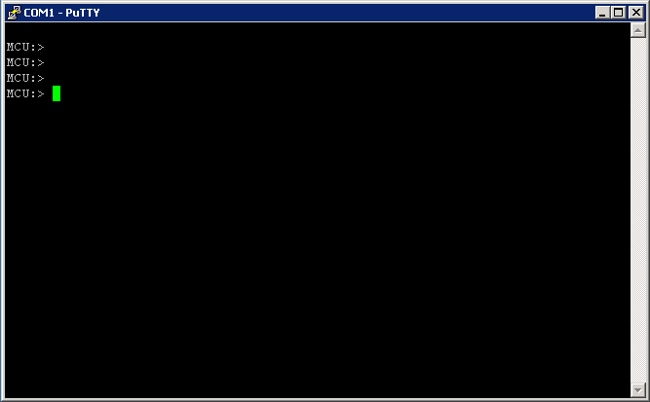
- دخلت in order to دققت أن ال HTTP و/أو HTTPS خدمة مكنت، الخدمة عرض أمر:
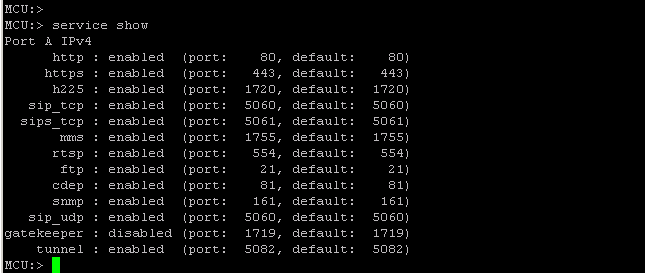
- دخلت in order to دققت الربط وضع على الأداة، الوضع أمر:

- إذا لم يظهر أي إرتباط على المنفذ A، فحاول توصيل كبل الإيثرنت ب المنفذ B لمعرفة ما إذا كانت حالة الارتباط تتغير:

- إذا كان المنفذ B قادرا على اكتشاف الارتباط ولكن المنفذ A ليس كذلك، فأكمل الخطوات التالية للتحقق من تكوين IP على المنفذ A مرة أخرى:
- إذا بدا أن المنفذ A لا يحتوي على أي مشكلة، فحاول إجراء reset_config لإعادة الوحدة إلى إعدادات المصنع الافتراضية.
ملاحظة: راجع إعادة ضبط كلمة مرور واستعادة وحدة إلى إعدادات المصنع الخاصة بها مقالة Cisco للحصول على مزيد من المعلومات حول هذا الإجراء.
- ما إن يتم المصنع إعادة ضبط عملية، أعدت تشكيل عنوان ساكن إستاتيكي على الميناء.
- إذا كنت لا تزال تواجه مشكلات، فعليك إعادة تمهيد النظام من وحدة التحكم وتجميع المخرجات من التمهيد في ملف نصي من خلال العميل الطرفي الذي يتم إستخدامه:
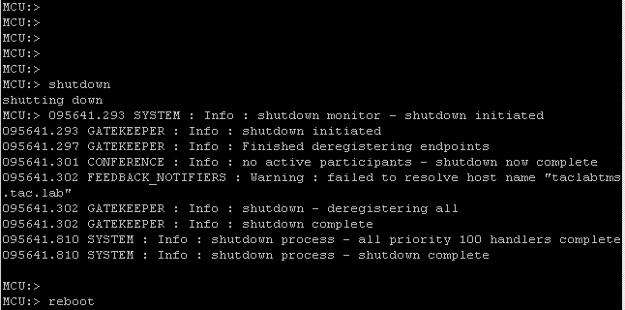
تظهر الخوادم النصلية من السلسلة MCU MSE 8510 و MCU MSE 8710 Series واجهتي إيثرنت ك vfx0 وVFX1. تعرض الأنظمة القابلة للتركيب على حامل (من السلسلة MCU 4500 و 4200 Series و IPGW 3500 Series و ISDN GW 3241 Series) واجهات إيثرنت الخاصة بها على هيئة BGE0 وBGE1.
- إذا بدا أن المنفذ A لا يحتوي على أي مشكلة، فحاول إجراء reset_config لإعادة الوحدة إلى إعدادات المصنع الافتراضية.
- على الخوادم النصلية من السلسلة MCU MSE 8510 و 8710، تحقق من تعيين عناوين MAC، ومن عدم وجود مشاكل مع vfx0 وVFX1.
- على الوحدات القابلة للتركيب على حامل، قد ترى المخرجات موضحة في الصورة التالية، مع bge0، وهو ما يشير إلى فشل بطاقة واجهة الشبكة (NIC) على الجهاز. هذا يوضح أن الطبقة الفعلية غير مكتشفة. إن يرى هذا، اتصل ب cisco دعم.
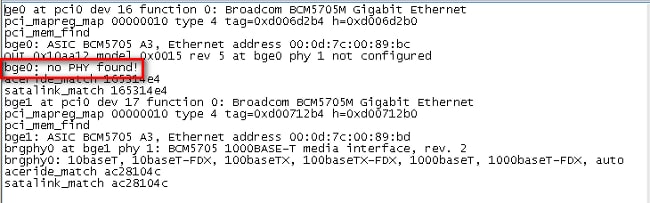
- إذا لم يظهر أي إرتباط بعد أن قمت بتبديل المنفذ، فتحقق من اتصال الشبكة. نموذجيا، يجب أن يظهر المخرجات كما هو موضح في الصورة التالية، مع عرض جميع معلومات IP. وهذا يشير إلى تكوين إعدادات IP على الوحدة بشكل صحيح.
ملاحظة: يتم حجب معلومات عنوان IP في الصورة لأسباب أمنية.

- غيرت العنوان على الوحدة in order to اكتشفت مشكلة مع أي مجموعة من العنوان على الشبكة.
- قم بنقل كبل الإيثرنت إلى منفذ محول منفصل لإزالة أي مشاكل في منافذ المحول.
- إذا تم التخلص من مشكلة منفذ محول، فقم بتوصيل كمبيوتر محمول مباشرة بالوحدة من خلال كبل توصيل عكسي، وقم بتكوين الكمبيوتر المحمول باستخدام قناع الشبكة الفرعية نفسه والمعبر الافتراضي وعنوان IP الموجود داخل هذه الشبكة الفرعية.
- بمجرد تكوين عنوان IP على الكمبيوتر المحمول، قم بإرسال إختبار اتصال من الكمبيوتر المحمول إلى الوحدة. محاولة الوصول إلى واجهة الويب للوحدة من الكمبيوتر المحمول. حاول أيضا إرسال إختبار اتصال من جلسة عمل وحدة التحكم إلى عنوان IP الخاص بالكمبيوتر المحمول عبر الأمر ping. إذا كان هناك اتصال ووصول إلى الويب، فإنه يشير إلى وجود مشكلة في اتصال الشبكة. وإذا لم تكن كذلك، فمن الممكن أن يكون رقم التعريف الشخصي (PIN) لمنفذ الإيثرنت تالفا، ويجب عليك الاتصال بدعم Cisco التقني.
الأعطال
يمكن أن يحدث عطل على منتج Cisco TelePresence MCU بسبب فشل في التمهيد بشكل كامل، أو دورة إعادة تمهيد مستمرة، أو حدث يحدث مع مؤتمر مستمر.
إذا ظل مصباح التنبيه الأحمر الموجود على الوحدة مضاءا لأكثر من 20 دقيقة، لا يمكنك الانتقال إلى واجهة الويب للوحدة، أو لا يمكنك إجراء مكالمات فيديو، فمن المحتمل أن تكون الوحدة قد فشلت في التمهيد بشكل كامل أو أنها عالقة في دورة إعادة التمهيد. إن يكون هذا هو الحالة، أتمت هذا steps in order to تحريت الإصدار:
- فصل مصدر طاقة الوحدة. إذا كان خادما نصليا، فقم بإزالته من الهيكل.
- انتظر لمدة خمس دقائق وقم بتشغيل الوحدة.
- إذا لم يتم تحميل الوحدة بشكل طبيعي، فقم بتجميع سجل وحدة التحكم، الذي يظهر الوحدة التي تحاول التمهيد. هذه هي أفضل أداة تشخيص لهذا الموقف. راجع التوصيل بمنفذ وحدة التحكم على مقالة Cisco التي تم الحصول عليها من وحدة Cisco للحصول على معلومات حول كيفية الحصول على سجل وحدة التحكم.
- قم بإيقاف تشغيل الوحدة ثم قم بتشغيل الوحدة.
- انتظر حتى يتوقف الإخراج تماما، أو حتى يعاد تشغيل الوحدة ثلاث أو أربع مرات. اتصل بدعم Cisco التقني، وقدم سجل وحدة التحكم.
أستكشاف أخطاء درج المروحة MSE 8000 Series Fan Tray ومحركات الطاقة ورف الطاقة وإصلاحها
يتم مراقبة درج المروحة ومحركات الطاقة وأرفف الطاقة جميعها من خلال الخادم النصلي من السلسلة Supervisor MSE 8050. يمكنك أستكشاف أخطاء أو مشاكل متعلقة بهذه الأخطاء وإصلاحها من خلال واجهة ويب المشرف. يصف هذا القسم الخطوات المستخدمة لاستكشاف أخطاء المروحة أو رف الطاقة أو مقوم الطاقة وإصلاحها من خلال التحقق من السجلات وحالتها.
فيما يلي صورة توضح الهيكل الكامل لسلسلة MSE 8000:
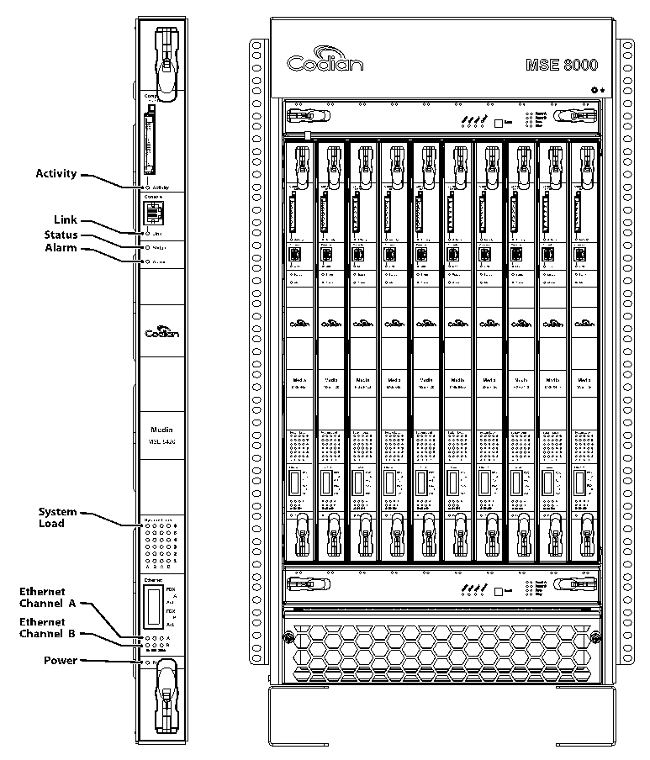
ملاحظة في الصورة السابقة:
- أدراج المراوح العليا والسفلى
- الخوادم النصلية المدرجة
- إغلاق خادم نصلي واحد
- التركيب على حامل
ملاحظة: للحصول على مزيد من المعلومات حول كيفية تثبيت هيكل السلسلة MSE 8000، راجع دليل بدء التشغيل Cisco TelePresence MSE 8000.
أستكشاف أخطاء إحدى مراوح MSE 8000 وإصلاحها
أستخدم هذا القسم لاستكشاف أخطاء المروحة وإصلاحها على هيكل MSE 8000 Series من خلال التحقق من حالة الإنذار وسجلات الأحداث على الخادم النصلي للمشرف MSE 8050 Series.
فيما يلي إختبار من سجل الأحداث الذي يظهر المشكلات المتعلقة بعلبة المراوح الأعلى:
37804 2012/07/03 18:43:28.567 HEALTH Warning
upper fan tray, fan 3 too slow - 1569 rpm
37805 2012/07/03 18:43:28.567 ALARMS Info
set alarm : 2 / Fan failure SET
37806 2012/07/03 18:43:44.568 ALARMS Info
clear alarm : 2 / Fan failure CLEAR
37807 2012/07/03 18:44:00.569 HEALTH Warning
upper fan tray, fan 3 too slow
عندما ترى أخطاء مثل هذه، أكمل الخطوات التالية لتجميع السجلات المطلوبة:
- لتنزيل الملف النصي لسجلات التنبيه، انتقل إلى التنبيهات > سجل التنبيه > تنزيل كنص. لاحظ آخر تاريخ تم تسجيل هذا فيه.
- لتنزيل ملف سجل الأحداث النصي، انتقل إلى سجلات > سجل الأحداث > تنزيل كنص.
- انتقل إلى التنبيه>حالة التنبيه، وابحث عن لقطة شاشة من صفحة حالة التنبيه.
- قم بإزالة درج المروحة العلوي، وتحقق من أن جميع المراوح تعمل بشكل صحيح.
- قم بإزالة درج المروحة السفلي، وتحقق من أن جميع المراوح تعمل بشكل صحيح.
- من أجل مسح الإنذارات التاريخية من المشرف، انتقل إلى التنبيهات > حالة الإنذارات>مسح الإنذارات التاريخية.
- لمسح سجل التنبيهات، انتقل إلى التنبيهات>سجل التنبيهات>مسح السجل.
- راقبت، وانظر إن كانت الإنذارات ترجع.
- إذا ظهرت المشكلة، قم بتبديل الدرج العلوي مع الدرج السفلي وحدد ما إذا كانت المشكلة تتبع درج المروحة. إذا ظهرت المشكلة وتتبع درج المروحة، فاتصل بدعم Cisco التقني باستخدام السجلات التي قمت بتجميعها.
مشكلات رف الطاقة
وضمن هيكل الطراز MSE 8000، هناك مدخلا طاقة تيار مستمر مستقلان يمكنك إستخدامهما إما للاتصال مباشرة بوحدتي طاقة تيار مستمر أو لتوصيلهما إلى رففين من رفوف الصمام يحولان التيار المتردد إلى التيار المستمر. يمكن تشغيل الهيكل فئة MSE 8000 من خلال واحد أو إثنين من أرفف الطاقة - أ و ب. تعمل هذه التغذية بشكل مستقل على كل درج مراوح وخادم نصلي. وفي حالة حدوث عطل في أي من مزودي الطاقة، تستمر الوحدة في العمل لأنها تستمد الطاقة من الإمداد الآخر.
توصي Cisco بتوصيل موجز الطاقة إلى مصادر طاقة مستقلة للحصول على معدل تكرار كامل والحد الأقصى من الموثوقية. يجب أن تكون لكل منهما القدرة على توفير الحمل الكهربائي الكامل للوحدة وكل رف يحتوي على نفس عدد المعالجات.
تظهر هذه الصورة رف طاقة التيار المباشر ل MSE 8000 Series DC:
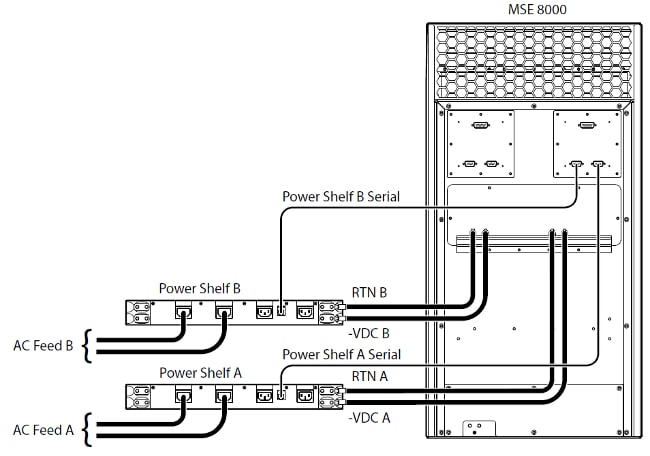
فيما يلي مشكلتان متعلقتان برفوف الطاقة المشتركة قد تواجههما:
- فقد الاتصال مع رف الطاقة - عند الانتقال إلى الأجهزة > وحدات التزويد بالطاقة، يظهر الطراز A جهة الاتصال المفقودة مع رف الطاقة. وهذا يعني أن Supervisor MSE 8050 Series غير قادر على الاتصال برف الطاقة.
- 10/مصدر خارجي خارج مجموعة النطاق - هذا يعني أن جهد الإدخال للهيكل خرج عن المواصفات. تحقق من توفير الطاقة والتيار الصحيح للهيكل من خلال حساب الطاقة والمتطلبات الحالية لأداة MSE 8000 عبر الإنترنت.
إذا لم تحدث أي إختلافات عند تنفيذ الطاقة والتحقق الحالي المذكور سابقا، فيمكنك إسترداد هذه المعلومات والاتصال بدعم Cisco الفني:
- تكوين مشرف MSE 8050 Series
- سجل التدقيق
- سجل التنبيه
- سجل الأحداث
- لقطة شاشة صفحة حالة التنبيه
- عدد الخوادم النصلية في الهيكل وطرازها
- حالة وحدات التزويد بالطاقة
تكوين مراقبة حالة الطاقة
توصي Cisco بأن يكون لديك مراقبة حالة الطاقة التي تم تكوينها لتوفير ملاحظات موثوقة لمسؤول الفيديو فيما يتعلق بأي أخطاء أو تحذيرات أو معلومات مهمة أخرى يتم عرضها في السجلات.
لتمكين مراقبة الجهد الكهربي الخاص بوحدات إمداد الطاقة، بالإضافة إلى أرفف طاقة التيار المتردد إلى التيار المستمر (إذا كان ذلك مطلوبا)، أكمل الخطوات الواردة في الصفحة 61 من المساعدة عبر الإنترنت التي يقدمها Cisco TelePresence Supervisor 2.3 (تنسيق قابل للطباعة). قم بمسح السجلات بعد اكتمال تكوين حالة الطاقة.
افحص كبل مراقبة رف الطاقة الذي يتم تشغيله من الجزء الخلفي من رف الطاقة إلى الهيكل. هذا كبل خاص يتم إستخدامه لمراقبة رف الطاقة. أحرص على التحقق من الكبل، حيث يمكن الخلط بينه وبين كبل وحدة تحكم DB9-RJ45 عادي. هذا ويتم تضمين كابل مراقبة رف الطاقة ملصقا يوضح رف الطاقة الخلفي:

يوجد زوجان من الموصلات موجودان في الجزء الخلفي من هيكل MSE 8000 Series: يكون الزوج على اليسار معنونا بالفتحة 10، ويطلق على الزوج على اليمين الفتحة 1. تأكد من توصيل كبلات المراقبة بالفتحة 1، والتي هي الموصلات التي تمثل فتحة المشرف من السلسلة MSE 8050.
إذا واجهت أي مشاكل في تكوين مراقبة رف الطاقة، أكمل الخطوات التالية:
- استبدل كبل مراقبة رف الطاقة من الرف أ إلى الرف ب لتحديد ما إذا كانت المشكلة تتبع الكبل. إذا كانت المشكلة تتبع الكبل، فاتصل بدعم Cisco التقني.
- استبدل بطاقات واجهة الشبكة (NIC) من رف الطاقة A وPower Shelf B لتحديد ما إذا كانت بطاقات واجهة الشبكة (NIC) هي سبب المشكلة. إذا عادت التنبيه، واتبعت المشكلة بطاقة NIC، فاتصل بدعم Cisco الفني.
تعرض هذه الصورة بطاقة واجهة الشبكة (NIC) الخاصة برف الطاقة:

أستكشاف أخطاء مآخذ الطاقة وإصلاحها
في بعض الحالات، قد تواجه مشاكل مع أحد معالجات الطاقة. يوضح هذا القسم كيفية أستكشاف هذه المشكلات وإصلاحها.
فيما يلي منظر أمامي لرف الطاقة مع المعالجات:
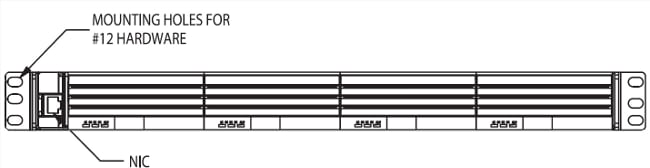
فيما يلي نظرة خلفية لرف الطاقة:

أتمت هذا steps in order to حللت إصدار مع طاقة معالج:
- إذا ظهر خطأ على المصحح، فقم بإعادة بيعه وانتظر لترى إذا كان الخطأ لا يزال يظهر (تكون المعالجات قابلة للتوصيل بالقابس الساخن).
- إذا استمر الخطأ في الظهور بعد دقائق قليلة، فاركب المصلح في فتحة مختلفة من رف الطاقة A أو B لتحديد ما إذا كانت المشكلة في المقوم أو في فتحة رف الطاقة.
- إذا كنت لا تزال تواجه مشاكل، فاتصل بدعم Cisco التقني وقم بتوفير هذه المعلومات:
- صورة المقوم في حالة التنبيه
- الرقم التسلسلي للمعدل (موجود إما على يسار المقوم الأيمن)
- لقطة شاشة لصفحة مصادر الطاقة (الأجهزة > مصادر الطاقة)
- لقطة شاشة لصفحة الصحة (الحالة > الصحة)
- سجل التدقيق
- سجل التنبيه
- سجل الأحداث
أستكشاف مشاكل ISDN GW لنظام TelePresence من Cisco وإصلاحها
يوفر Cisco TelePresence ISDN GWs التكامل السلس بين شبكات IP و ISDN مع شفافية الميزات الكاملة عبر ISDN. يصف هذا القسم كيفية أستكشاف أخطاء واجهات ISDN PRI والمخزن المؤقت على DSPs وإصلاحها.
PRI من الطبقة 1 والطبقة 2 لأسفل
استعملت هذا قسم in order to تحريت PRI قارن إصدار على ال ISDN GW. ال PRI ميناء يستطيع كنت فحصت مع الاسترجاع توصيل in order to حددت إن يكون هو خطأ:
- الطبقة 1 (L1) تشير إلى اتصال الطبقة المادية أو PRI.
- يتم إستخدام الطبقة 2 (L2) لإرسال الإشارات.
أنت يستطيع استعملت loopback كبل in order to حددت ال L1 وضع للميناء ال PRI على ال ISDN GW. قم بتوصيل PIN1 ب PIN4، وPIN2 ب PIN5لإنشاء كبل الاسترجاع.
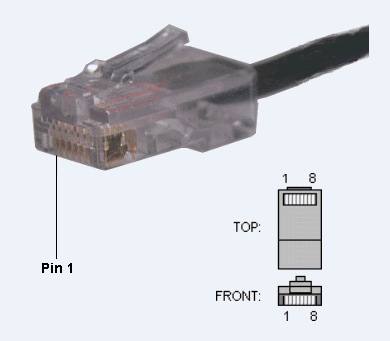
قم بتوصيل كبل الاسترجاع في المنفذ 1، وتحقق من حالة L1. إن يظهر ال L1 وضع على ميناء 1 up، هو مرجح أن الإصدار يكون بسبب الكبلات أن يكون استعملت. أنت يستطيع استعملت الاسترجاع كبل أكثر إلى أسفل الخط in order to عزلت المشكلة.
إذا ظهرت حالة L1 على المنفذ 1 down مع كبل الاسترجاع، قم بتمكين المنفذ 2 ل PRI على ISDN GW. اختبر ميناء 2 مع الاسترجاع كبل أيضا. إن يبقى المشكلة مع ميناء خاص، هو ممكن أن هناك PRI ميناء إخفاق. اتصل بدعم Cisco التقني.
أخطاء نقطة الاتصال وحالات انتهاء مهلة DSP
هناك مصدان على DSP يشار إليهما باسم Ping و Pong. يقوم كل مخزن مؤقت بمعالجة عشرة مللي ثانية من البيانات (إطار ISDN واحد) في كل مرة. تتمثل النية في معالجة مخزن مؤقت واحد أثناء قيامك بقراءة التالي. إذا حدث أن أصبح كلا المصدين غير متزامن، فإنه يتم إستبدالهما في محاولة للعودة إلى التزامن.
وفيما يلي مثال على سجل أحداث Cisco TelePresence ISDN GW، حيث تقع المخازن المؤقتة خارج نطاق المزامنة وتحاول تصحيح نفسها:
14031 2012/02/29 13:03:05.143 dspapi Warning DSP(05):
"Ping Pong buffer returned to sync 0, 11111111"
14032 2012/02/29 13:03:05.399 dspapi Error DSP(05):
"Ping Pong buffer out of sync 1, 11111111"
14033 2012/02/29 13:03:05.399 dspapi Info DSP(05):
"Attempt to correct Ping Pong buffer sync"
14034 2012/02/29 13:03:05.400 dspapi Warning DSP(05):
"Ping Pong buffer returned to sync 0, 11111111"
14035 2012/02/29 13:03:05.856 dspapi Error DSP(05):
"Ping Pong buffer out of sync 1, 11111111"
14036 2012/02/29 13:03:05.856 dspapi Info DSP(05):
"Attempt to correct Ping Pong buffer sync"
14037 2012/02/29 13:03:05.862 dspapi Warning DSP(05):
"Ping Pong buffer returned to sync 0, 11111111"
14064 2012/02/29 13:03:21.626 dspapi Info DSP(04):
"receive from local primary dsp timeout"
14065 2012/02/29 13:03:21.626 dspapi Info DSP(03):
"receive from local primary dsp timeout"
14066 2012/02/29 13:03:21.638 dspapi Info DSP(15):
"receive from peer primary dsp timeout (rx)"
إليك بعض الأسئلة التي يجب أخذها بعين الاعتبار:
- لماذا لا تتزامن؟
- هل من الممكن أن تتسبب الإطارات غير الصالحة أو ساعة ISDN الخاطئة أو PRI غير الموثوق بها في حدوث المشكلة؟
فيما يلي قائمة بالمعلومات الواجب جمعها:
- كم عدد مؤسسات PRI المتصلة بهذا GW؟
- هل جميع بروتوكولات تكرار الخطوة الأولى (PRI) من نفس المحول أو من محولات مختلفة؟
- في حالة عدم توصيل كافة مؤسسات PRI وإعادة تشغيل النظام، هل تستمر الأخطاء؟ تجميع سجل وحدة تحكم يوضح هذه الأخطاء.
- إذا كان PRI 1 فقط متصلا، هل يرجع الخطأ؟
- في حالة اتصال PRI 2 فقط، هل تعود الأخطاء؟ كرر ذلك مع كافة مؤسسات PRI، واحدة تلو الأخرى.
إن استعملت PRIs من مفتاح مختلف، ال PRI ساعة ينبغي كنت في تزامن (PRI من ال نفسه telco عادة يكون). من الممكن أن يكون PRI من مفتاح واحد له ساعة غير متزامنة تماما مع ساعة PRI على الآخر مفتاح. إذا كان هناك PRI واحد فقط متصل ويبدو على ما يرام، قم بتوصيل PRI واحد من محول وملف PRI واحد من الآخر، وأعد تحميل النظام، وانظر ما إذا كانت الأخطاء تعود. قم بتسجيل الاختبارات والسلوكيات الخاصة بك لتقديمها إلى دعم Cisco التقني إذا لزم الأمر.
معلومات ذات صلة
محفوظات المراجعة
| المراجعة | تاريخ النشر | التعليقات |
|---|---|---|
1.0 |
19-Nov-2013 |
الإصدار الأولي |
تمت المساهمة بواسطة مهندسو Cisco
اتصل بنا
- فتح حالة دعم

- (تتطلب عقد خدمة Cisco)
 التعليقات
التعليقات